株式会社 IDAJ | Integrated digital advanced solution
EASA利用イメージご紹介
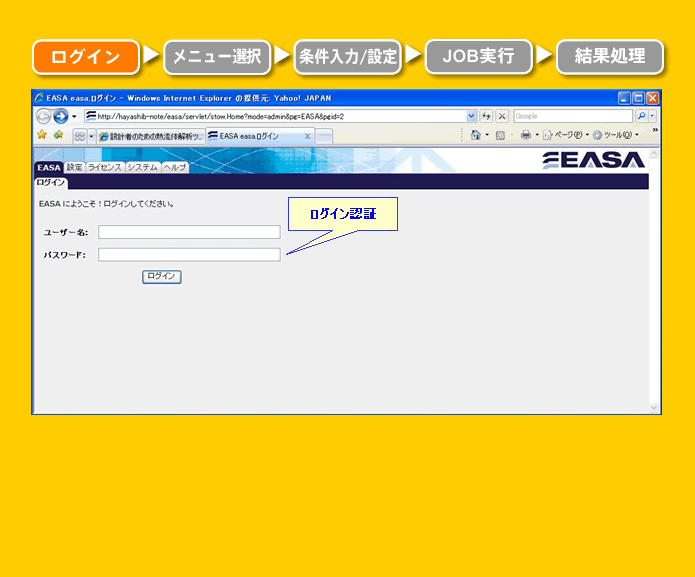
Webブラウザを立上げ、ユーザー名とパスワードでログインします。
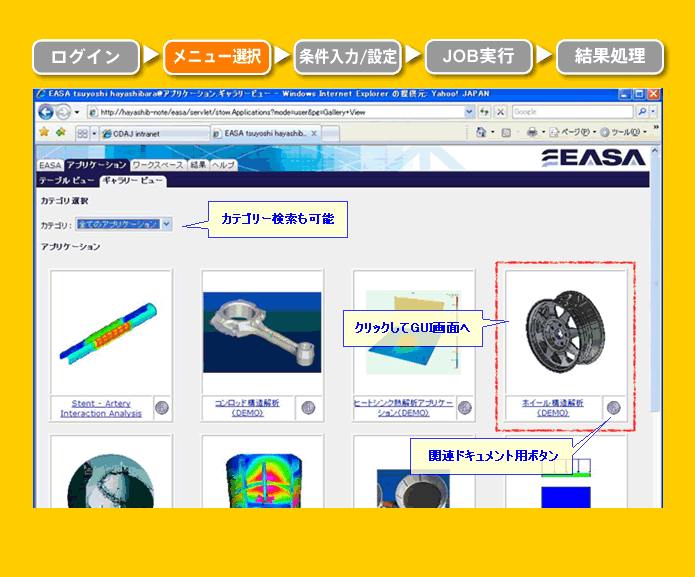
アプリケーションメニュー内のギャラリービューから利用したいアプリケーションを選択します。
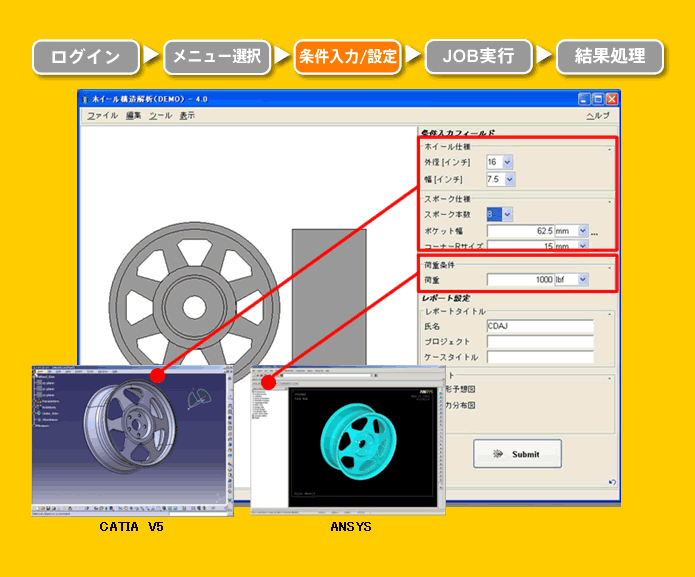
選択されたアプリケーション専用GUIが画面上に表示されます。この例では、CATIAとANSYSでそれぞれ操作すべき条件入力・設定を専用GUI上で可能にしています。
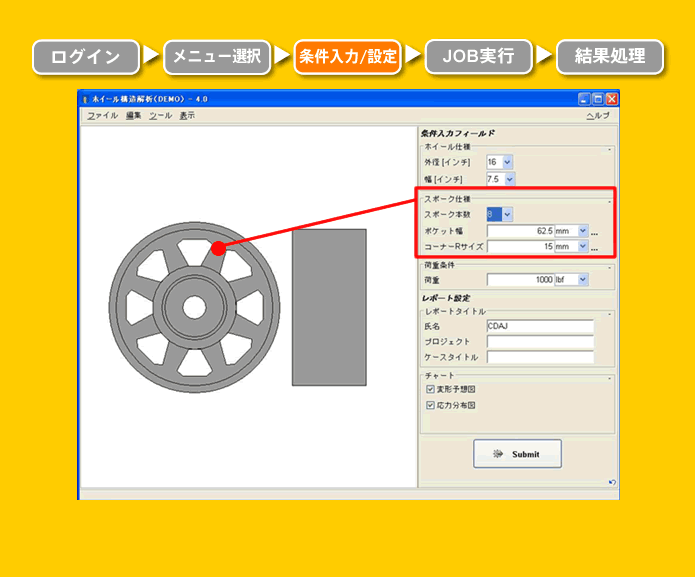
例えば、ホイール形状のスポーク本数を5本から6本に変更します。
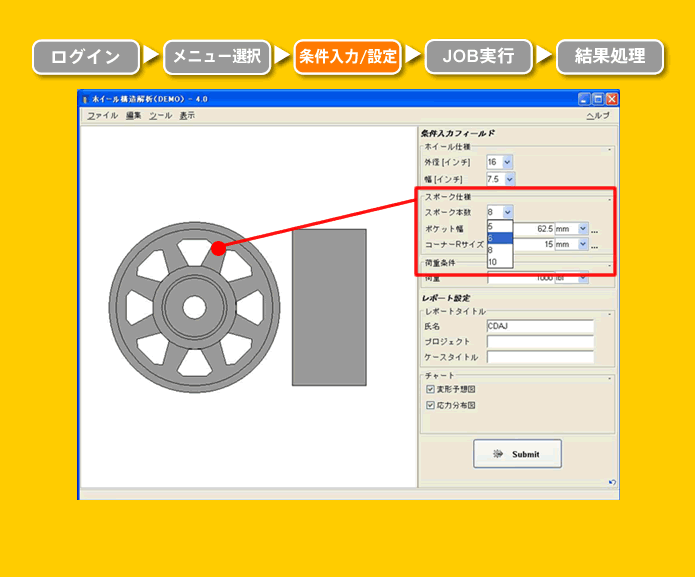
スポーク本数の設定フィールド内に表示されている数値を変更します。
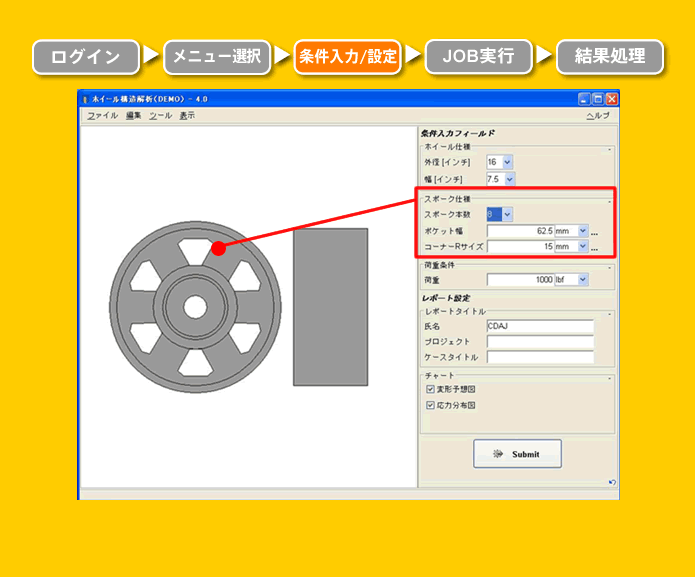
このように、入力フィールドの入力値に応じて、ダイアグラム上にイメージ画像や2D~3Dのプリミティブな表示機能を組み込むことができます。
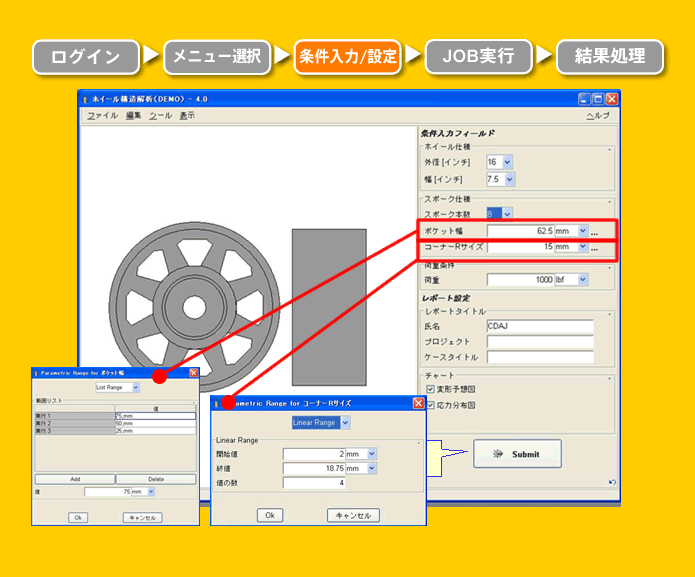
パラメータスタディの実行条件を定義するフィールドを組みこむことも可能です。
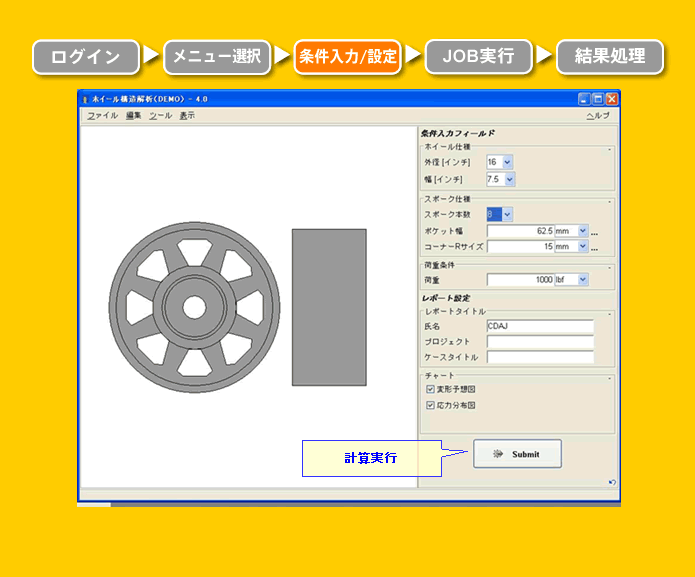
実行ボタンを押すと、登録JOBとしてEASAサーバーにサブミットします。
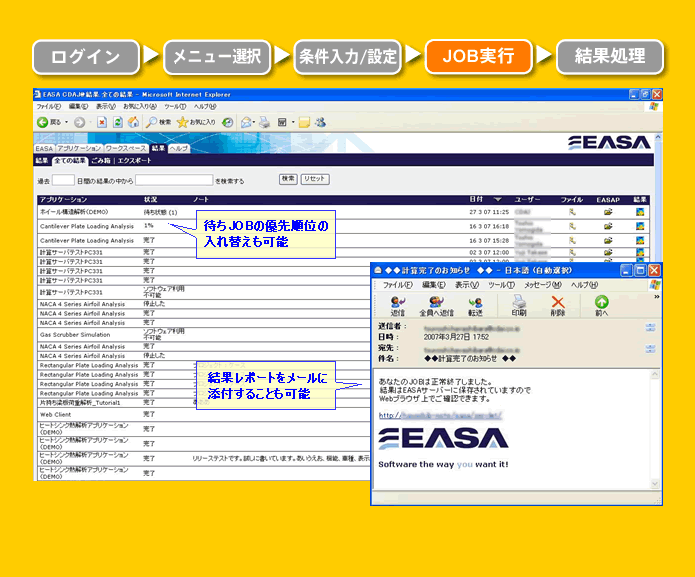
サブミットされたJOBはEASAサーバーに登録され、Webブラウザ上で進行状況を確認できます。計算終了後はメール自動配信によりユーザーにお知らせすることも可能です。

計算が終了すれば、レポートとして結果の数値・図をWeb上で確認できます。
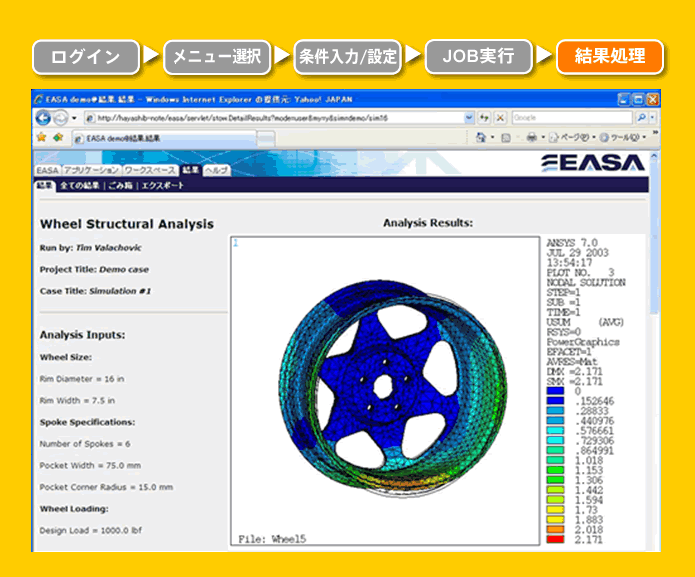
ブラウザ上にカスタムレポートが表示されます。
